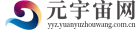win10系统必应输入法用不了怎么办?

win键+x,打开命令提示符,输入ctfmon,回车;
这样就能看到桌面右下角的输入法上面的叉叉消失,不再显示已禁用ime了,而是显示输入法中英文;
win10自带输入法怎么调出来?
方法/步骤
进入Windows设置后,点击时间和语言的选项。
选择左侧的语言选项。
点击中文后,选择下方的选项。
点击添加键盘的选项。
选择系统自带的输入法进行添加即可。
win10系统运行的时间久后,难免会遇到各种各样的故障问题。最近就有网友反映自己在进行文字编辑等操作的时候,发现win10输入法切换不出来怎么办,对编辑文档有很大的影响。下面小编就教下大家win10切换不了输入法的解决方法。
具体的方法如下:
1、首先,尝试使用crtl win或Alt win快捷键进行切换。也可以试试右下角的语言栏。如果可以切换,则输入方法的快捷键已更改,到时重新改回自己熟悉的快捷键即可。
2、改回快捷键的方法:点击左下角的【菜单】,点击【设置】,然后点击【时间和语言】,并进入。
3、选择语言选项,打开右边的【拼写、键入和键盘设置】。
4、选择高级键盘设置打开。
5、选择语言栏选项打开。
6、选择高级键设置,即可进行输入法快捷键切换键设置了。
7、如果还是不能切换就需要到计算机管理修复了。
8、找到这个文件点击运行就可以了。
以上便是win10切换不了输入法的解决方法,有需要的小伙伴可以参照教程解决。